
重要提醒:由于公众号推荐机制的问题,如果不设置星,艺友将无法再看到我们的每日宝推。 所以小伙伴们,记得点击左上角的蓝字“友谊”,然后点击右上角的“···”设置星星⭐,以免让艺术之船沉没又到了谷底!
相信很多朋友在开始接触手绘插画的时候都会有很多的困惑和困惑。 手绘新手如何入门? 工欲善其事,必先利其器。 在学习插画之前,你必须熟练使用绘图软件。
然而,大家常常对复杂的软件操作感到困惑!
PS中常用的快捷键有哪些?
各个工具栏的作用是什么?
……
为了帮助更多插画零基础的朋友,我们整理了一系列相关知识供大家入门。 今天我们就从最基本的Photoshop软件操作教程开始,祝大家学习愉快! 〜

Photoshop 的功能非常强大。 这里我们只对绘画过程中常用的一些工具进行详细说明。

01
工作区基础知识

答:工具栏
B:显示当前所选工具的属性,可以在其中设置所选工具。
C:菜单栏
D:调整画笔的基本属性。
E:该面板记录操作历史记录。
F:显示所选内容的基本属性。
G:编辑文本内容。

H:色相圆面板。
I:常用面板之一,图层菜单中的所有功能都可以在这里操作。
02
基本工具
通过上一部分的讲解,我们对Photoshop的工作区域有了一定的了解。 接下来我们就来看看常用的工具。
工具栏内容
画笔工具:这是绘画最基本的工具。 我们用它来绘制图案和颜色。 使用快捷键[[](缩小画笔)和快捷键[]](放大画笔)可以快速调整画笔的大小。
橡皮擦:与画笔工具相反的功能,用于擦除屏幕内容。 也可以使用 [ [ ] 和 [ ] ] 调整橡皮擦尺寸。
吸管工具:从屏幕上的某个点拾取颜色并将其用作新的前景色。 当你想使用特定区域的颜色时,使用这个工具非常方便。 快捷键是[I]。

移动工具:当您想要移动或选择图层内容时,这是一个非常方便的工具。 快捷键是[V]。 用鼠标单击“移动工具”图标后,勾选上方选项栏中的“自动选择”。 完成此操作后ps导航器,当您用鼠标单击屏幕内容时,可以自动选择该内容所在的图层。 使用移动工具选择内容后,您可以调整所选图层或组的大小。
自由变换:常与移动工具配合使用。 快捷键是[Ctrl+T]。 使用移动工具选择目标。 拖动节点以调整大小。 通过将鼠标放在选择框之外,您还可以旋转所选对象。 单击鼠标右键可查看水平翻转等快捷操作。


旋转工具:选择旋转视图工具(快捷键为[R])后,可以随意旋转画布,找到合适的角度来绘制图形。 该工具常用于绘画。 如果要恢复正常方向,只需按[ESC]键即可。
缩放工具:该工具在绘画过程中经常与旋转工具结合使用。 缩放工具的快捷键为[Z],放大的快捷键为[Ctrl + +],缩小的快捷键为[Ctrl + -]。 您也可以使用导航面板进行操作。 当然,如果你有一个好的触摸板或者平板电脑的话,直接在平板电脑上进行手势操作就更方便了。
选择:在绘画过程中经常使用选择工具。 选区工具可用于绘制不同形状的选区,并执行后续的填充、图像调整、裁剪和其他操作。 绘画过程中,您可以手工绘制选区,也可以使用矩形/椭圆选框工具绘制选区; 两个选区可以叠加、相减等。可以用颜色填充所选区域,也可以单独选择图层中的所选元素进行移动、变换等。

矩形/椭圆选框工具:快捷键为[M]。 使用这两个工具可以绘制不同比例的矩形或椭圆形选区。


套索工具:快捷键是[L]。 这个工具可以创建手绘选区,通过它我们可以绘制不规则的选区。
魔棒工具:快捷键为[W]。 该工具可以选择图像中颜色相似的区域,即选择相似颜色。 您可以使用该功能选择纯色块并进行颜色替换、清除等操作。

形状工具:使用该工具可以绘制简单的形状,绘制的图形为矢量图形。 对矢量图形进行缩放、旋转或变形时,图形不会产生锯齿状或不清晰的效果。 使用画笔工具绘制的图案不是矢量图像。 如果放大或变形,它会显得锯齿状和模糊。 我们可以通过布尔运算和路径选择工具来编辑形状,得到想要的形状。

选择工具:黑色箭头为路径选择工具,可以选择整个形状ps导航器,白色箭头为直接选择工具,可以单独选择形状中的锚点。 无论选择哪种类型,都可以进行移动、删除、自由变换等操作(快捷键【Ctrl+T】)。

钢笔工具:该工具绘制的形状也是矢量图形,因此也被广泛使用。 然而,在儿童插画中使用钢笔工具的机会较少。 下图是用钢笔工具绘制的效果。 它的形状层密密麻麻,需要花很多时间来绘制。

使用标准钢笔工具可以准确绘制线段和曲线。 将钢笔工具定位到曲线的起点,然后按鼠标左键。 将出现第一个锚点,钢笔工具指针将变为箭头。 再次用鼠标单击创建第二个锚点,会出现一条直线段。

如果不松手,可以继续拖动,设置要创建的曲线段的曲率,然后松开鼠标左键,就会绘制出一条曲线。 接下来,以同样的方式继续绘制,直到用鼠标单击起点,一条完整的闭合路径就完成了。 使用钢笔工具结合选择工具来选择锚点以精确调整所需的形状。

裁剪工具:用于裁剪画布。 它可以与选择工具一起使用来剪切选择范围之外的内容。 并且可以设置裁剪工具的叠加选项,将画布分割成黄金比例、黄金螺旋等辅助线。
更多软件教程,打开《给可爱的你的商业插画基础教程》解锁吧~

点击图片下单↓
点击跳转京东

点击跳转当当网


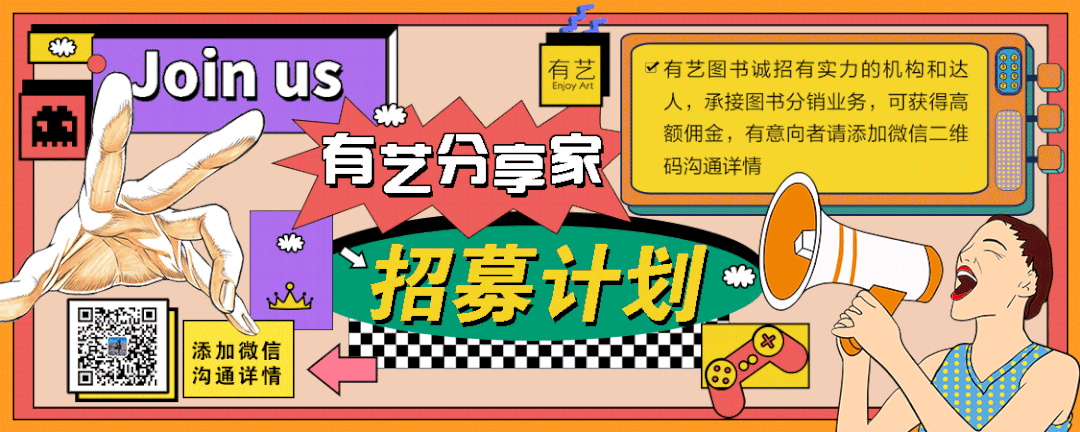




















暂无评论内容